4 tehokasta tapaa nopeuttaa videoiden katselua iPhonessa dramaattisilla tehosteilla
Videoiden nopeuttaminen on trendi millä tahansa sosiaalisen median alustalla. Voit jopa nähdä ihmisten julkaisevan piirustuksiaan nopeilla liikkeillä tai hauskoilla videoilla. Lisäksi videoiden nopeuttaminen iPhonessa on uskomaton tapa tehdä houkuttelevia leikkeitä. Tässä artikkelissa opit 4 erilaista tapaa nopeuttaa videoleikkeen kuvaamista iPhonessa ja muita hyödyllisiä tapoja luoda mielenkiintoisempia nopeutettuja videoita. Aloitetaan.
Opasluettelo
Kaksi oletusmenetelmää videoiden nopeuttamiseen iPhonessa Videoiden nopeuttaminen iPhonessa yli 2x Bonusvinkit: Paras ohjelmisto iPhone-videoiden nopeuttamiseen Windowsissa/Macissa Usein kysytyt kysymykset videoiden nopeuttamisesta iPhonessaKaksi oletusmenetelmää videoiden nopeuttamiseen iPhonessa
On hyvä tietää, että iPhonella on kaksi oletustapaa videoiden nopeuttamiseen. Hyvälaatuisen nopeutetun videon luominen on helppoa. Tässä osassa aiot tietää nämä menetelmät videoiden nopeuttamiseksi iPhonessa.
1. Nopeuta videoita iPhonessa iMovien kautta
iMovie on Apple-tuotteiden oletusvideoeditori. Se tarjoaa ilmaisia edistyneitä työkaluja ammattimaisten videoiden tekemiseen. Tietysti videoleikkeiden nopeuttaminen iPhonessa ja videoiden rajaaminen on mahdollista iMovien avulla. Jos et vieläkään tunne iMoviea, noudata alla olevia ohjeita:
Vaihe 1.Lataa iMovie App Storesta ja käynnistä se. Napsauta "Luo projekti" -painiketta ja sitten Elokuva-vaihtoehtoa aloittaaksesi videoleikkeen valitsemisen, jota haluat nopeuttaa iPhonessa. Voit myös avata gallerian napauttamalla Media-painiketta.
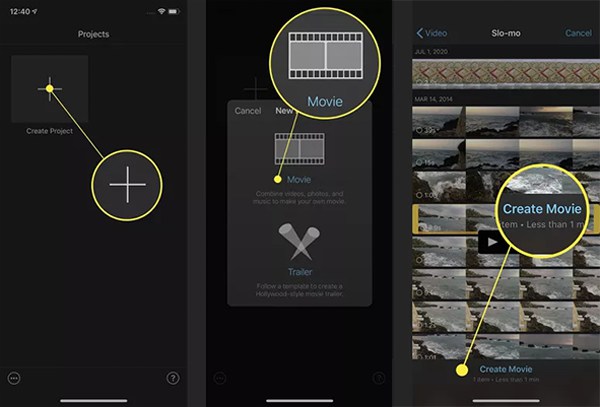
Vaihe 2.Kun olet valinnut haluamasi videon, napsauta "videon aikajana" -painiketta, jotta muokkaustyökalut tulevat näkyviin. Napsauta nopeussäätimen "Kello"-painiketta. Siirrä "Speed Slider" leikkeen haluttuun nopeuteen. Voit myös tehdä muita muokkauksia, kuten leikata ja lisätä tekstiä videoon.
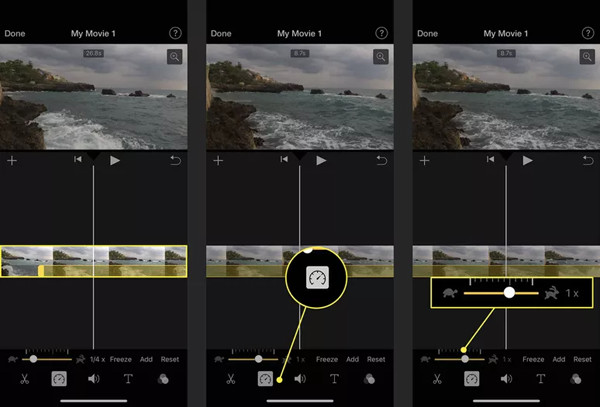
Vaihe 3.Kun olet valmis muokkaamaan, voit nyt napauttaa "Valmis"-painiketta näytön vasemmassa osassa. Lataa videoleike napsauttamalla "Tallenna" -painiketta. Voit jakaa nopeuttavan videon sosiaalisen median tileilläsi.
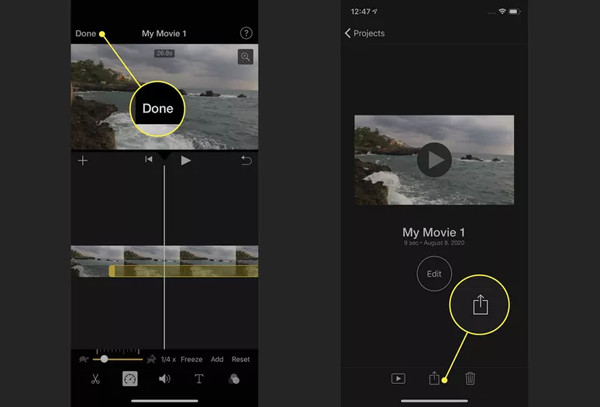
2. Nopeuta videoita iPhonessa Valokuvat-sovelluksella
Jos sinulla on monia hidastettuja videoita, joita haluat nopeuttaa tai palauttaa keskinopeuteen, voit muokata leikkeiden nopeutta esiasennetun Kuvat-sovelluksen avulla. Lisäksi se tarjoaa myös muita muokkausominaisuuksia, kuten leikkausta, värinsäätöä ja paljon muuta. Videoiden nopeuttaminen Kuvat-sovelluksella:
Vaihe 1.Avaa valokuvat-sovellus laitteellasi ja napauta "Albumit" -painiketta. Sinut ohjataan kansioihin, joissa on kuvien tarkat nimet. Napauta "Slo-mo" -painiketta. Valitse tästä hidastettu videoleike, jota haluat muokata.
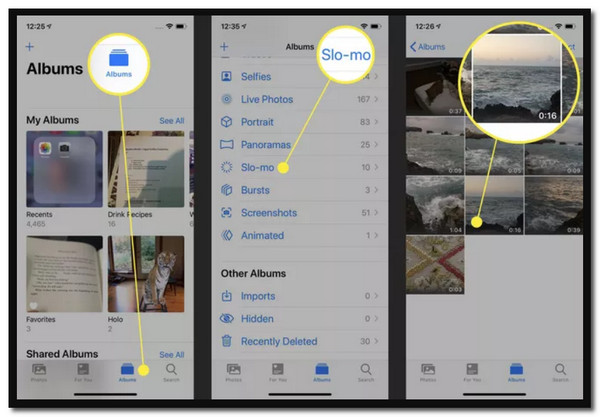
Vaihe 2.Napauta "Muokkaa" -painiketta näytön oikeassa yläkulmassa. Alaosassa näet pystysuorien viivojen palkin videon aikajanan alapuolella. Nopeuta videoita iPhonessa helposti vetämällä sormeasi.
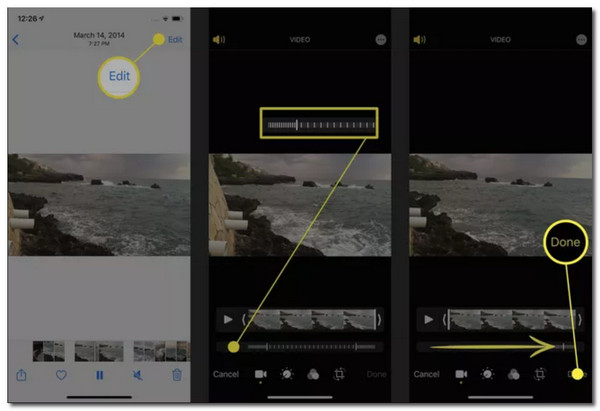
Vaihe 3.Kun pystysuorat viivat ovat erillään, se osoittaa, että video on normaalinopeudella. Voit myös parantaa videoleikkeen muokkaustyökaluja, kuten kirkkautta, rajausta ja suodattimia. Kun olet valmis, napauta Valmis-painiketta tallentaaksesi muutokset.
Videoiden nopeuttaminen iPhonessa yli 2x
Se on paljon helpompi käyttää iMovie videoiden rajaamiseen ja nopeuttaa videoita iPhonessa. Näiden haittapuoli on kuitenkin se, että niissä on vain rajoitettu nopeusmittari, ja saatat joutua luomaan nopeamman videon. Älä huoli, sillä tässä osassa on olennaiset sovellukset, joiden avulla voit nopeuttaa videoitasi iPhonessa yli 2x nopeudella.
1. SloPro
SloPro voi kuvata videota pitkällä nopeudella ja tarjoaa silti etsimäsi nopeamman nopeuden. Siinä on yksinkertaisin käyttöliittymä, jossa on joitain ominaisuuksia, jotka nopeuttavat videoiden katselua iPhonessa. Sen avulla voit myös jakaa nopeutetun videon suoraan sosiaalisilla tileilläsi, kuten Facebookissa ja YouTubessa.
- Plussat
- Salli erälataus.
- Tehokas mutta intuitiivinen muokkausjärjestelmä.
- Haittoja
- Vesileima videon keskellä jokaisen uuden päivityksen yhteydessä.
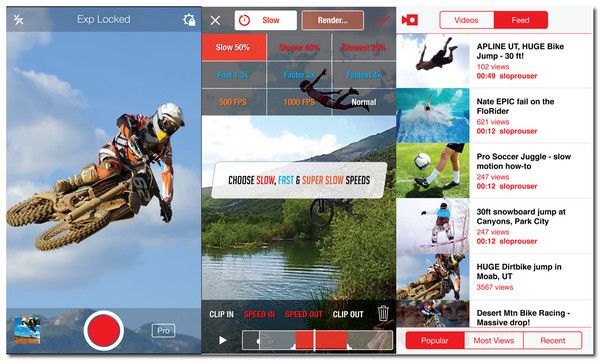
2. TiltShift-video
Toinen uraauurtava iOS-nopeudensäädin on TiltShift Video -sovellus. Se voi stimuloida hidastusta tai nopeampaa nopeutta timelapselle. Se on käyttäjäystävällinen videoiden nopeuttamiseen iPhonessa. Jos kuitenkin haluat kuvata tällä sovelluksella, se vaatii kalliita DSLR-objektiiveja simuloimaan vaikutusta.
- Plussat
- Vie videoita Full HD:nä tai muulla viennin esiasetuksella.
- Säädä helposti videon kylläisyyttä, kontrastia jne.
- Haittoja
- Kaatuu aina, kun musiikkia lisätään.
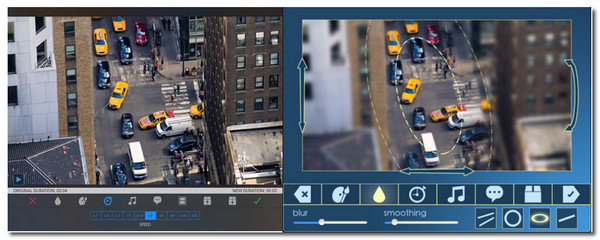
Bonusvinkit: Paras ohjelmisto iPhone-videoiden nopeuttamiseen Windowsissa/Macissa
Jos haluat nopeuttaa iPhone-videoita lisäämällä toimintoja ja asetuksia, AnyRec Video Converter suositellaan tehokkaaksi nopeudensäätimeksi Windows/Macissa. Siinä on edistykselliset työkalut videoleikkeiden nopeuttamiseen ilman räikeitä valoja, ja sen avulla voit myös muokata videokooderia, muotoa, laatua ja kuvanopeutta jopa 60 fps.

Tasaiset video- ja äänileikkeet jopa 8x nopeudella.
Tue videotiedostomuotoja nopeuttaaksesi, kuten MP4, MOV, MKV jne.
Muokkaa videoleikkeitä ennen nopeuttamista AI Video Enhancerilla.
Tarjoa muita muokkaustyökaluja, kuten videoleikkuri, rotaattori, yhdistäminen ja tehosteet.
100% suojattu
100% suojattu
Usein kysytyt kysymykset videoiden nopeuttamisesta iPhonessa
-
1. Voinko nopeuttaa 30 minuutin videon katselua iPhonessa?
Varmasti kyllä. Se riippuu käyttämästäsi työkalusta, pystyykö se nopeuttamaan videotasi. Sinun on myös säädettävä puhelimesi tallennustilaa, jotta sinun ei tarvitse saada virheilmoitusta.
-
2. Voinko nopeuttaa live-valokuvaa iPhonessa?
Valitettavasti ei. Et voi muuttaa Live Photo -kuvan nopeutta. Voit kuitenkin muuntaa sen videoksi nopeuttaaksesi sitä. Voit käyttää iMovie-sovellusta tai muuta kolmannen osapuolen sovellusta.
-
3. Alentaako iMovie videon laatua, kun nopeutan videota iPhonessa?
Joo. Tämä johtuu siitä, että et voi asettaa videoiden parametreja iMovien kautta. Voit kuitenkin käyttää AnyRec Video Converteria myös nopeuttaaksesi iPhone-videoitasi ja säilyttääksesi alkuperäisen laadun, koska se tukee parametrien säätämistä.
Johtopäätös
Vaikka videoiden nopeuttaminen iPhonessa on helppoa, sinun on kuitenkin otettava huomioon monia asioita, kuten videon sujuvuus, kun se on jo nopeutettu, tai kuinka paljon nopeutta sovellus voi tarjota sinulle. Jos haluat nopeuttaa iPhone-videoitasi yli kaksinkertaisella nopeudella, iPhonen oletustyökalut eivät voi tehdä tätä. Siksi AnyRec Video Converter on luotu 8x nopeudella. Voit kokeilla sen ominaisuuksia ilmaisesta kokeiluversiosta. Onko kysymyksiä? Ota meihin yhteyttä nyt!
100% suojattu
100% suojattu
